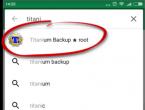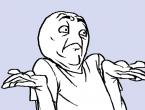Как склеить pdf файлы в один. Как объединить PDF файлы в один? Как автоматически объединять PDF в определенное время
Привет, друзья! Многие из нас наверняка на работе пользуются сканером (как правило планшетным) чтобы перевести бумажные документы в электронный вид. Электронные сканы документов нужны нам для того, чтобы отправлять их по электронной почте в различные места, хранить на компьютере в архиве если требуется, делится ими через Интернет.
Большинство организаций сегодня так и работают. Отчетность в банк, платежки об оплате услуг, акты сверок, и куча других электронных бумаг мы отправляем контрагентам, в статистику и так далее. Оригиналы обычной почтой. Все сканеры умеют делать электронные копии в формате pdf. Оно и привычнее, и «весит» pdf- скан как правило много меньше по сравнению с jpeg форматом. Сегодня я расскажу о трех способов сохранения PDF документов в один файл и о том, почему это полезно делать.
Главным недостатком планшетных сканеров является неудобство при сканировании — можно сканировать только по одному листу. Соответственно, у нас и получается и количество полученных электронных документов — равным количеству отсканированных листов. Конечно, мы их вложениями все и отправим адресату.

Но, представьте себя на его месте. Вы получили по почте к примеру шесть файлов и вам приходится по одному их распечатывать. И тут действует человеческий фактор — какой то лист пропустил при распечатывании, приходится заново открывать почту, просматривать опять всю посылку от начала до конца, пока не найдешь отсутствующую часть..Если это однообразные банковские счета, то устаешь быстро от такого занятия. Знакомо? Так и времени много уходит и концентрация внимания напрягает при распечатывании.

Да и для себя неплохо уметь сохранять сканированные документы одним файлом. В нужный момент отправил куда надо или распечатал. И не надо собирать документ по частям, боятся, что лист не доложил. У меня одним файлом хранятся сканы всех важных документов — листов паспорта, и так далее. И не раз выручало между прочим. Один раз отсканировал и все. Распечатал, отдал по месту требования.
Объединяем пдф-файлы в один документ онлайн
Итак, Вам нужно несколько сканированных листов объединить в один файл. И они у вас есть на компьютере в виде нескольких файлов в формате PDF. Первое что приходит в голову — онлайн сервисы.

Если есть Интернет, то можно попробовать найти какой-нибудь хороший онлайн сервис. В топе поисковых систем сегодня ilovepdf.com, мы его еще не разбирали. Набираем в поисковой строке это имя и попадаем на страницу:

Переходим во вкладку «Объединить PDF». Выбираем нужные доки, перейдя по соответствующей кнопке «Выбрать PDF файлы». Через проводник выбираем нужные:

Документы все сразу в проводнике выбираются нажатием клавиши Shift на клавиатуры + левая кнопка мыши. Сначала нажимайте как обычно на первый файл, потом зажимайте клавишу Shift и не отпуская ее выберите мышью самый нижний в папке. Так вы выберите все нужное. Если Вам нужно только два (или три) документа — нажимаем клавишу Ctrl + левая кнопка мыши и не отпуская ее выбираем нужное количество.

На экране у нас появились сразу все наши выбранные странички. Можно перетаскивать их мышью относительно друг друга, удалять лишние листы, сортировать их. После совершения этих манипуляций нажимаем «Объединить PDF»
PDF (Portable Document Format) – это один из самых популярных форматов для электронных документов, который разработан компанией Adobe Systems. Данный формат способен поддерживать не только графику (причём как растровую, так и векторную), но и формы, программные сценарии и множество других элементов. Всё это разнообразие возможностей и обеспечило данному формату такую популярность, поэтому если вы имели дело с электронными книгами, презентациями или документами, то просто не могли с ним не столкнуться. Также в большинстве современных принтеров есть поддержка формата PDF, что позволяет печатать документ сразу же, без предварительной обработки.
Если вам понадобилось объединить два файла формата PDF в один, но вы не знаете, как это сделать, то мы постараемся вам помочь. Объединить эти файлы можно либо с помощью специального программного обеспечения, либо с помощью онлайн-ресурсов. В данной статье мы опишем краткие инструкции по их использованию, а также расскажем об их преимуществах и недостатках.
На данный момент существует множество программ, способные преобразовывать два и более файла рассматриваемого формата в один. Некоторые из них заточены только под эту цель, некоторые могут делать и много других вещей. Мы расскажем вам о самых популярных программах.
Adobe Acrobat
У большинства опытных пользователей, когда они слышат про PDF, сразу возникает ассоциация с «Adobe Acrobat». Это не удивительно, ведь кому, как не разработчикам самого формата знать, как нужно с ним обращаться. Чтобы объединить PDF-файлы с помощью данной программы, следуйте дальнейшей инструкции:
- После запуска программы нажмите на «Файл», а после – на «Создать» и «Объединить файлы в один документ».

- В открывшемся окне нажмите «Добавить» и укажите директорию с файлами, либо просто перетащите их в данное окно. Перетаскивание осуществляется нажатием и удерживанием левой кнопки мыши.


- Расставьте добавленные PDF-файлы в нужном порядке слева направо. Делается это аналогично перетаскиванию – левой клавишей мыши.

- Когда закончите делать это – нажимайте на «Объединить».

- После этого все файлы будут объединены в один.

Преимущества:
- быстрый и точный результат;
- возможность редактирования исходных документов.
Недостатки:
- программа платная. Есть только бесплатная пробная версия, которая действует всего 7 дней;
- требует много места на жестком диске (около 4 гигабайт).
На заметку! Существует бесплатная версия этой программы под названием «Reader», которую многие неопытные пользователи путают с оригиналом. Однако это разные программы, да и «Reader» не способен объединять PDF-файлы.
PDF Combine
«PDF Combine» – это специальная утилита, предназначенная для склейки файлов формата PDF. Причём файлов может быть не только два – их количество не ограничено. Чтобы объединить файлы через эту программу, вам нужно проделать следующие шаги:
- В первое же окно после запуска программы вы можете перетащить файлы (как это делается – описано выше). Либо же вы можете нажать по опции «Add» и указать расположение нужных вам файлов вручную.


На заметку! Если вам нужно добавить целые папки, то для таких случаев предусмотрена кнопка «Add Folder» .
- Так как слияние файлов занимает определённое время, программа предложит вам включить уведомление о завершении сего процесса в виде специального звукового сигнала «Beep After Files Combined». Делайте это по желанию, на сам процесс это не повлияет.

- Нажмите на кнопку «Combine Now!».

- По окончанию процесса программа запустит папку с получившимся результатом, а если вы используете бесплатную версию, то предложит вам приобрести лицензию.

Преимущества:
- программа занимает мало места на жёстком диске, а также быстро делает свою работу;
- наличие возможности добавлять целые папки;
- возможность настроить звуковой сигнал, уведомляющий об окончании объединения PDF-файлы.
Недостатки:
- программа платная. Бесплатная версия работает только 7 дней;
- если вы пользуетесь бесплатной пробной версией, то в конечном документе увидите на первой странице надпись, сообщающую об отсутствии лицензии. Удалить эту надпись можно только при помощи сторонних программ.
PDF Split and Merge
«PDFSAM» – это бесплатная программа, которая специально заточена под объединение и разъединение файлов формата PDF. Чтобы воспользоваться её основной возможностью, делайте всё как в инструкции ниже:

Преимущества:
- программа полностью бесплатная;
- ощутимо быстрый результат;
- есть portable-версия, которая работает без установки.
Минусы:
- не полностью переведена на русский язык.
На заметку! Чтобы запустить «PDF Split and Merge», на вашем компьютере обязательно должна быть установлена Java.
PDFBinder
«PDFBinder» – это специальная утилита, которая прекрасно справляется с задачей склейки PDF-файлов. Возможно, потому что это её единственная задача. Чтобы воспользоваться утилитой «PDFBinder», проделайте следующие шаги:

Преимущества:
- занимает мало места на жёстком диске;
- быстро справляется со своей задачей;
- программа полностью бесплатная.
Недостатки:
- отсутствие русского языка интерфейса;
- отсутствие настроек и прочих взаимодействий с файлами PDF, кроме их объединения.
Foxit PhantomPDF
«Foxit PhantomPDF» – это универсальный редактор PDF-файлов, при помощи которого можно проделывать множество манипуляций с ними. И объединение не стало исключением. Чтобы реализовать эту возможность, от вас требуется сделать следующее:
- Кликните на «Файл».

- Выберите пункт «Создать».

- Вам будет предложено несколько способов создания нового PDF-файла. Выберите «Из нескольких файлов».

- Нажмите ещё раз на кнопку с аналогичным названием.

- Нажмите на кнопку «Добавить файлы…» и укажите путь к файлам, которые намереваетесь склеить в один.

Нажимаем на кнопку «Добавить файлы…»

- В следующем окне вы можете изменить порядок файлов, нажав на кнопки «Вверх»/«Вниз».
- Отметьте опцию «Объединить несколько файлов в один PDF-файл».

- Когда выберете файлы, нажмите на «Преобразовать». После этого файл будет готов к сохранению.

Преимущества:
- множество инструментов для взаимодействия с PDF;
- быстрое объединение.
Недостатки:
- программа платная.
Узнайте подробную информацию и пошаговые инструкции, из нашей новой статьи.
Онлайн-ресурсы
Слияние файлов можно осуществлять и в режиме «онлайн», не скачивая никаких программ. Для этого создано множество сайтов, которые работают по аналогичному с вышеупомянутыми утилитами алгоритму. О них вам также будет полезно узнать.
Smallpdf
Сайт https://smallpdf.com/ содержит в себе множество инструментом для работы с форматом PDF. И объединять их он тоже умеет. Вам для этого нужно сделать следующее:

Преимущества:
- быстрая работа;
- возможность взаимодействия с Google Диском и Dropbox;
- огромное множество инструментов для работы.
Недостатки:
- отсутствуют.
На заметку! Чтобы иметь возможность перетаскивать файлы, в вашем браузере должен быть включен JavaScript. То же самое относится и к остальным сайтам, о которых пойдёт речь далее.
PDFJoiner
Онлайн-ресурс https://pdfjoiner.com/ также способен порадовать пользователей массой инструментов для работы с файлами формата PDF. Чтобы воспользоваться его возможностью слияния файлов, следуйте дальнейшей пошаговой инструкции:

Преимущества:
- очень быстрый процесс. Он занимает буквально два клика;
- множество инструментов, в том числе и конверторы.
Недостатки:
- не способен работать с файлами слишком большого размера. В частности, для работы с книгами этот сайт не подойдёт.
Ilovepdf
https://www.ilovepdf.com – это ещё один сайт, через который можно легко объединить два файла в один. Делается это очень просто, ниже приведена более подробная инструкция:

Преимущества:
- после объединения страницы будут пронумерованы в правильном порядке;
- множество функций для работы с файлами.
Недостатки:
- отсутствуют.
Free-pdf-tools
У онлайн-сервиса https://www.free-pdf-tools.ru/ хоть и больше недостатков, чем преимуществ, но с задачей слияния файлов он отлично справляется, поэтому было бы несправедливо не упомянуть его в данной статье. Чтобы проделать операцию объединения файлов, вам нужно сделать следующее:
- Нажмите на ссылку «Объединить PDF».

- Нажмите на кнопку «Выбрать файл» и укажите директорию вашего файла.

- Если вам нужно выбрать больше двух файлов, тогда жмите на «Больше полей загрузки», а если вы указали лишнее поле и хотите его удалить – «Меньше полей загрузки».

- Когда закончите загружать файлы, нажимайте «Объединить».

- Через некоторое время сайт выдаст вам ссылку «Объединённый_документ.pdf». Нажмите на эту ссылку. Именно на эту, а не какую-либо другую.


Преимущества:
- наличие дополнительных инструментов.
Недостатки:
- неудобный интерфейс, в частности ручное указание количества полей загрузки;
- агрессивная реклама, которая многих неопытных пользователей может ввести в заблуждение;
- невозможность перетаскивания файлов.
Convertonlinefree
Последний сайт, который мы рассмотрим – это https://convertonlinefree.com. Как и у предшественника, у него тоже больше недостатков, чем преимуществ, однако он не привередливый в плане трафика, поэтому есть смысл воспользоваться им, если у вас не безлимитный интернет. Если хотите провести процесс слияния PDF-файлов с помощью данного ресурса, то проделайте следующее:

Да, именно архив. Данный ресурс работает только с архивами формата ZIP. Все остальные форматы файлов (да и архивов тоже) он не воспринимает. Поэтому вам нужно заранее переместить файлы в ZIP-архив в правильном порядке.

После обработки архива начнётся скачивание файла.
Преимущества:
- не съедает много трафика.
Недостатки:
- сильно устаревший дизайн;
- способен работать только с ZIP-архивами;
- нет возможности менять порядок страниц.
Теперь вы знакомы с самыми популярными программами и онлайн-ресурсами, которые способны объединять несколько файлов формата PDF в один. Некоторые из них специально сделаны для данной цели, некоторые содержат куда больше инструментов и возможностей. У всех их есть свои достоинства и недостатки, поэтому выбирайте нужную программу или сайт в соответствии с ними.
Видео — Как объединить PDF файлы в один документ
PDF считается одним из самых популярных форматов, соответственно вопрос, как объединить файлы PDF , поднимается достаточно часто. PDF используется благодаря защищенному просмотру файлов и удобному способу чтения. Чаще всего применяется для создания отчетных ведомостей, статей, договоров и других достаточно больших документов. Так как презентации часто состоят из нескольких кусков, их нужно переделывать, но проще их соединить в один файл, чтобы получилась целостная структура, это позволит выиграть уйму времени.
Есть много способов объединения, их можно разделить на 2 большие категории: программы и онлайн-сервисы.
Программные методы объединения
PDF Split and Merge
Объединить PDF файлы в один программа PDF Split and Merge поможет максимально просто, ведь утилита целенаправленно восполняет необходимость в слиянии файлов, также она может разделить PDF. Больше ничего лишнего в ней нет, что обеспечивает высокое быстродействие.

Из преимуществ:
- Программа бесплатная (таких очень мало);
- Присутствует версия без установки;
- Высокая скорость работы;
- Присутствуют вспомогательные настройки;
- Специализируется на соединении файлов.
Из недостатков:
- Для работы требуется включенная обработка Java-скриптов, в целом она включена практически везде;
- Неполноценная русификация.
Чтобы выполнить действие, следует:
- Загрузить приложение https://www.pdfsam.org/downloads/ ;
- После запуска необходимо перейти в пункт «Объединить»;
- В программе присутствует функция «Drag and Drop», поэтому можно просто перетянуть файлы. Стандартный Проводник тоже поддерживается;

- По необходимости выставить базовые настройки, в том числе путь для сохранения;
- Клик на «Выполнить».
PDFBinder
Как объединить несколько файлов PDF в один? – PDFBinder выполнит работу максимально просто, а что важно – бесплатно.
Среди преимуществ:
- Маленький размер;
- Бесплатная программа;
- Высокая скорость.
Особенности, что стоит учитывать:
- Для полноценной функциональности требуется.NET;
- Не сохраняет выбор, поэтому придётся каждый раз указывать куда сохранять файлы;
- Настройка только одна – положение файлов.
Работает по принципу:
- Загрузить по ссылке https://pdfbinder.en.softonic.com ;
- Клик по кнопке сверху «Add file…»;

- Перетаскивая файлы, в окне нужно выбрать порядок их слияния;
- Выбрать путь для сохранения;
- По окончании файл будет открыт.
Adobe Acrobat
Не многие знают, как объединить два файла PDF в один при помощи Adobe Acrobat, и это связано чаще всего с тем, что в бесплатной версии такой функции нет. Приложение практически всегда используется только как средство для просмотра.

Преимущества:
- Результат высококачественный;
- Позволяет редактировать файлы перед слиянием.
Недостатки:
- Функция является прерогативой исключительно платной версии, хотя можно выполнить действие в течение 7 дней пробного режима. В месяц стоит 450 руб.;
- Требуется регистрация на сервисе Adobe;
- Для установки комплекса потребуется 4,5 Гб.
Работать с программой можно таким способом:
- Клик на меню «Файл»;
- Выделить опцию «Создать»;
- В появившемся списке выбрать «Объединить файлы…»;

- Теперь нажать на «Добавить» или перетянуть файл;
- Определить очередность файлов;
- Для выполнения действия нажать на «Объединить»;

- Покажется файл, если всё устраивает нужно нажать «Сохранить».
Foxit Reader
Функция объединения доступна только при оплате продукта PhantomPDF.

Выполнить действие можно также, как и в Adobe Acrobat:
- Клик на «Файл»;
- Далее выбрать «Создать»;
- Нажать на опцию «Из нескольких…»;
- Теперь нужно добавить файлы и запустить процесс.
Функцией объединения в Foxit Reader бесплатно можно назвать создание нового файла, а затем перенос текста с помощью копирования и вставки изображений. Процедура достаточно трудоёмкая, программы выполняют это во много крат быстрее.
PDF Combine
Средство специально создано для создания одного PDF документа из нескольких разных. Загрузить программу можно абсолютно бесплатно, но использовать её до оплаты не получится.

Преимущества:
- Программа простая;
- Весьма быстрая;
- Можно объединять много файлов;
- Не требует установки Adobe Acrobat;
- Можно загрузить переносную версию;
- По окончании процесса можно установить звуковое оповещение.
Недостатки:
- Самый важный недостаток – ущерб в 30$ для бюджета за счет стоимости программы;
- Небольшие возможности настройки.
Работа с программой:
- Загрузить приложение с официального сайта https://www.pdfcombine.com/ru/ ;
- Далее следует перетянуть файлы в приложение, также поддерживается работа сразу с папкой;

- Необходимо указать папку для конечной выгрузки готового файла «Output Path»;
- Запустить действие.
Объединение при помощи веб-ресурсов
Smallpdf
Простота использования и ожидаемый результат являются главными достоинствами программы.

Преимущества:
- Легкое использование;
- Быстрая скорость обработки;
- Можно работать через Google Disk, Dropbox;
- Многофункциональная программа;
- Бесплатное использование.
Как таковых недостатков нет, но из-за множества опций можно потеряться в программе.
Чтобы использовать приложение по назначению необходимо:
- Перейти на сайт https://smallpdf.com ;
- Выделить пункт «Объединить PDF»;

- Загрузить файлы;
- Далее запустить процедуру объединения соответствующей кнопкой;
- Выбрать папку для сохранения – это может быть ПК или облачное хранилище.
Ilovepdf
Сервис позволяет выполнить объединение без затрагивания разметки страниц, так создаётся максимально правильная структура.

Преимущества:
- Множество функций;
- Можно наносить водяной знак или другие пометки на страницы;
- Бесплатный доступ.
Недостатки: единственный недостаток – необходимо внимательно изучить настройки, чтобы подобрать правильные опции.
Работа с сервисом подразумевает выполнение нескольких шагов:
- Перейти на https://www.ilovepdf.com/ ;
- Нужно выбрать «Объединить PDF»;

- Далее следует перетянуть файлы;
- Затем установить порядок правильно и кликнуть на кнопку для запуска процедуры, после чего результат загрузится на ПК.
PDFJoiner
Ключевая задача сервиса акцентирована на создании документа из нескольких файлов, что получается достаточно хорошо.

Преимущества:
- Сервис сразу предлагает выполнить слияние, без дополнительных переходов;
- Не требует лишних действий;
- Работает бесплатно.
Небольшой минус – это дизайн, который сливается между собой.
Для работы необходимо:
- Перейти на https://pdfjoiner.com/ ;
- Выполнить загрузку файлов;
- Выставить файлы в правильном порядке;
- Клик на «Объединить файлы».
В статье рассмотрено множество методов для объединения PDF файлов, от самых простых программ до полнофункциональных сервисов, что обладают различными вспомогательными возможностями. Их объединяет одно – простое выполнение слияния, что позволяет сэкономить много времени.
Если у Вас остались вопросы по теме «Как объединить несколько PDF файлов в один?», то можете задать их в комментария
На чтение 6 мин. Просмотров 121 Опубликовано 22.10.2017
Работа с PDF-файлами зачастую требует определённого софта и знания как совершить то или иное действие. В текущей статье представлена информация как . Стоит отметить, что сделать это можно как с помощью специального софта, требующего установки на ПК, так и используя возможности онлайн-сервисов.
Софт для работы с PDF
Чтобы объединить несколько файлов PDF в один можно установить специальную программу. Установка оправдывает себя в случае, если использование и работа с файлами этого формата ведётся на регулярной основе. Существует немало вариантов , основное их преимущество в том, что для работы не требуется подключение к сети. Софт есть платный и бесплатный, само собой, последний имеет ограниченные возможности в сравнении с платными версиями.
Adobe Acrobat
Эта программа имеет две версии, бесплатная более привычна пользователям под названием Adobe Reader, и как известно, позволяет только просматривать PDF файлы. Для того чтобы , необходимо приобрести полную версию софта.
Это лучший из возможных вариантов для работы с данным типом файлов, обусловлено это тем, что программа и сам формат имеют одного разработчика. Программа предоставляет возможность не только объединять, но и редактировать файлы, получая при этом лучший результат без возможных искажений.
Среди массы плюсов есть очевидные минусы: стоимость подписки – 450 рублей в месяц, установка ПО занимает много места на диске (около 4,5 Гб).
PDF Combine
Ещё один софт, разработанный для работы с PDF. Программа распространяется на платной основе, бесплатная пробная версия добавляет в начало сформированного документа страницу, сообщающую об отсутствии лицензии. Полная версия софта стоит около 30 долларов.
Как объединить PDF файлы
в один с помощью PDF Combine? Все предельно просто — добавляем нужные файлы и нажимаем кнопку «Combine Now!», можно задать соответствующие настройки и по завершении процесса программа выдаст звуковой сигнал.
Софт позволяет обрабатывать большие объёмы файлов. Работает быстро и занимает минимум времени, можно совсем не устанавливать программу на ПК, а использовать переносную версию.
PDF Split and Merge
Отличная утилита, разработанная именно для решения поставленной задачи. Позволяет
или разделить их при необходимости. Данную задачу выполняет быстро и качественно, имеет дополнительные функции и расширенные настройки, пользоваться софтом одно удовольствие.
Немалое значение имеет тот факт, что софт совершенно бесплатный. Также не требует много места для установки и имеет portable-версию.
Минусы: отсутствие полной русификации, перевод выполнен частично, не функционирует без Java. То есть для работы программы придётся установить и запустить не только саму программу, но и Java.
Онлайн-сервисы, позволяющие объединить файлы PDF

Помимо софта, не нуждающегося в интернет-соединении имеются специальные сервисы, работающие в сети и позволяющие . Преимущество подобных ресурсов в том, что нет необходимости устанавливать программы на ПК и можно объединить файлы даже на устройствах с минимальной производительностью, например, с планшетов или смартфонов.
Smallpdf
Простой и быстрый сервис для работы с файлами нужного формата, интегрирован с Dropbox и Google диском. Имеет немалое количество дополнительных возможностей, которыми редко могут похвастаться программы, разработанные для ПК. Позволяет дополнительно сжать файл, а также снять или установить на него защиту.

Основное преимущество сервиса в том, что он совершенно бесплатный. Несмотря на то что разнообразное меню вызывает некоторое временное замешательство у новых пользователей. Но после того как удаётся сориентироваться в интерфейсе использовать сервис становится легко и удобно.
Для того чтобы нужно просто перетащить их в нужном порядке в выделенную область и запустить процесс.
Ilovepdf
Бесплатно объединяет нужные PDF-файлы с полным соответствием документам, использованным в качестве исходников. Предлагает множество функций, в дебрях которых можно запутаться, это, пожалуй, единственный минус сервиса.
Добавляет при необходимости водяные знаки и нумерует страницы. Процесс аналогичен предыдущим сервисам: добавляем нужные файлы и запускаем процедуру объединения.
PDFJoiner
Сервис конвертирует документы и объединяет PDF файлы. Требует минимум действий и быстро выполняет данную задачу. Сервис предлагает все допустимые действия с выбранными файлами сразу после загрузки, поэтому нет необходимости изучать меню и искать нужное действие.
Чтобы соединить нужные файлы требуется перетащить их в форму, скорректировать порядок и запустить процесс. Через некоторое время будет сформирован новый файл, доступный для скачивания.
Free-pdf-tools
Не самый лучший из представленных сервисов, но при необходимости можно воспользоваться и им. Требует исключительной загрузки документов, не поддерживает возможность просто перетащить их в нужную область. Страницы стоит перечитывать, чтобы исключить неприятные моменты.
Convertonlinefree
Бесплатный сервис, который позволяет объединить несколько PDF файлов. Качество полученного результата не всегда радует, сервис может изменить размеры или внести неизвестные артефакты. Причины такого дополнения непонятны, потому на фоне других бесплатных предложений сети использовать его совершенно не целесообразно.
Как добавить к PDF изображения
Помимо процесса слияния двух файлов одного формата, часто приходится добавлять в них и другие. Какие сервисы позволяют объединить jpg файлы в один pdf онлайн ? Рассмотрим несколько вариантов.
JPG2PDF
 Сервис позволяет объединять несколько изображений в один файл или добавлять к уже имеющемуся PDF другие jpg-файлы. Сервис самостоятельно определяет правильный масштаб и быстро конвертирует изображения в нужный формат, при этом в пикселях размер сохраняет оригинальные параметры.
Позволяет одновременно объединить до 20 файлов, или конвертировать каждую картинку в отдельный PDF.
Сервис позволяет объединять несколько изображений в один файл или добавлять к уже имеющемуся PDF другие jpg-файлы. Сервис самостоятельно определяет правильный масштаб и быстро конвертирует изображения в нужный формат, при этом в пикселях размер сохраняет оригинальные параметры.
Позволяет одновременно объединить до 20 файлов, или конвертировать каждую картинку в отдельный PDF.
PDF2GO
Бесплатный и невероятно простой в использовании сервис. Позволяет объединить уже существующий файл и несколько дополнительных изображений, предварительно оптимизировав последние под нужные параметры.
Имеет предельно простое меню и интуитивно понятный интерфейс. Для объединения можно выгрузить файлы из облака или хранилища ПК.
Combinepdf
Простое меню, позволяет с помощью сервиса конвертировать и объединять файлы разных форматов в том числе JPG и PDF. Предельно прост в использовании, позволяет одновременно загрузить и обработать до 20 файлов.
Принцип использования аналогичен: загружаем нужные файлы, корректируем порядок и запускаем процесс объединения.
Это далеко не полный список онлайн-сервисов и компьютерного софта для объединения файлов формата PDF. Однако, в обзоре представлены самые яркие представители этого направления, способные быстро и точно решить поставленную задачу.
Формат PDF является одной из самых популярных для просмотра текстовых и графических файлов. Она используется повсеместно не только в частных случаях, но и в большинстве организаций. Именно для случаев организаций и требуется чаще всего объединение нескольких файлов в один, и вот почему. При ведении документооборота очень часто необходимо объединить несколько разрозненных файлов в один, применяется популярная программа Adobe Acrobat Professional.
Кстати! Полную лицензионную версию данной программы вы можете приобрести .
Объединение файлов
Чтобы объединить несколько документов в один, например договор и все его приложения, необходимо использовать специальные расширения, которые есть в открытом доступе в сети. Для этого используется Adobe Acrobat Professional – самая популярная и удобная программа для данных целей. Она является универсальной для всех файлов PDF формата и удобно используется для постоянной работы с ними, не подгружает операционную систему и не дает сбоем в работе компьютера.
Скачать данную программу вы можете абсолютно бесплатно на официальном сайте разработчиков. Далее запустите эту программу и нажмите на пункт меню «Файл», из которого перейдите в подпункт вторичного меню «Создать PDF», после чего отметьте галочкой строку подменю «Из нескольких файлов». Не забывайте, что некоторые вариации программы работают на английском языке, поэтому выбирать вам придется из англоязычных пунктов.
В новом открывшемся окне просто выберите все необходимые вам PDF-файлы, которые вам необходимо объединить в один. После выделения и закрытия данного диалогового окна вы увидите, что все эти файлы появились в окошке программы «Объединить файлы». Не имеет значения количество файлов, которые вам необходимо объединить в один. Если это большое количество файлов, то работать с ними будет не всегда удобно. Проще, конечно, объединять два-три файла, поскольку вы проще распределите их построение в новом документе.
Далее просто расставьте эти файлы в необходимом вам порядке объединения, для чего в меню предусмотрена опция Arrange Files. Нажмите клавишу объединить и вы получите новый файл, в котором в нужном вам порядке будут идти все выделенные и распределенные вами документы. Далее нажмите на кнопку ОК и просто сохраните файл в PDF формате, как и все обычные документы. Можете проверить его и убедиться, что все файлы находятся в нужном порядке. Новый объединенный файл готов к дальнейшему использованию.
Как объединить PDF файлы: видео